- Mwandishi Jason Gerald [email protected].
- Public 2023-12-16 11:41.
- Mwisho uliobadilishwa 2025-01-23 12:48.
Wakati mwingine, unahitaji kufanya usuli wazi ili kuunda picha tayari kupakia kwenye wavuti, au wakati wa kuunda matabaka. Wakati kazi hii inaweza kufanywa na mhariri wa picha kama vile Photoshop au programu nyingine ya uhariri wa picha, sio kila mtu anayeweza kumudu programu kama hiyo. Kwa bahati nzuri, unaweza kufanya usuli wa uwazi kuwa rahisi na bure.
Hatua
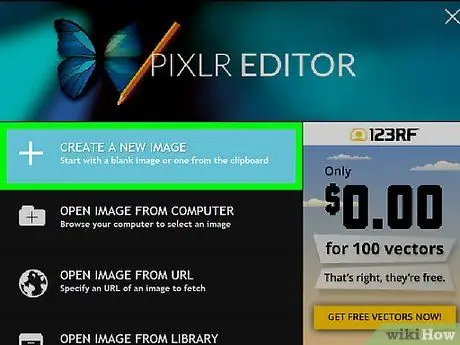
Hatua ya 1. Fungua programu ya wavuti ya Pixlr, kisha uchague "Unda Picha Mpya"
Jaza habari inayohitajika, na hakikisha ukiangalia sanduku la "Uwazi" kwenye kona ya chini kushoto ya skrini.
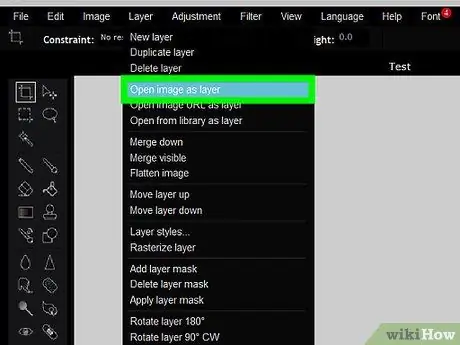
Hatua ya 2. Bonyeza "tabaka", kisha uchague "Fungua Picha kama Tabaka" na uchague picha unayotaka kutumia
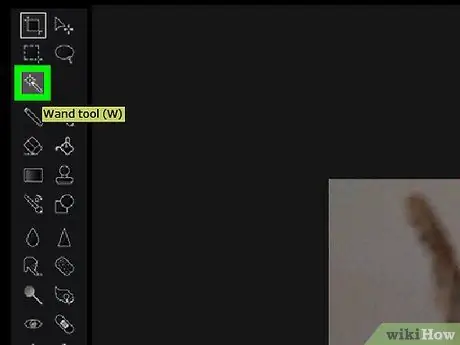
Hatua ya 3. Bonyeza zana ya Wand, kisha uchague sehemu ya picha unayotaka kufuta
Unaweza pia kutumia zana ya Lasso ikiwa zana ya Wand sio sahihi.

Hatua ya 4. Baada ya kuchagua sehemu ya picha unayotaka kufuta, hover juu ya "Hariri", na uchague "Kata" ili kuondoa sehemu iliyochaguliwa
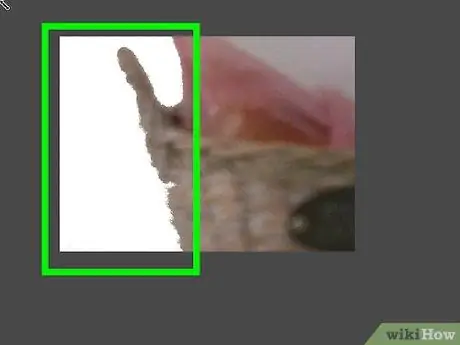
Hatua ya 5. Rudia hatua zilizo hapo juu mpaka umalize kuondoa sehemu zisizohitajika
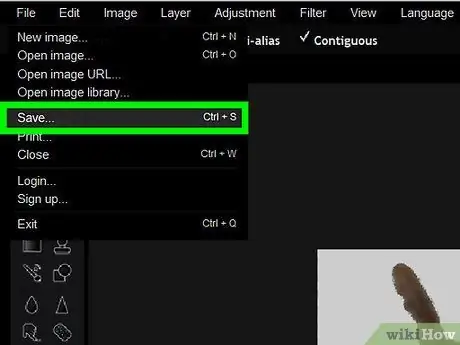
Hatua ya 6. Hifadhi picha
Hakikisha unahifadhi picha kama-p.webp






